win11开机浏览器自动打开网页怎么禁止 win11一开机自动打开浏览器如何解决
更新时间:2023-04-20 13:20:23作者:qiaoyun
在使用电脑的过程中,总是会遇到各种各样的故障,就有win11系统用户遇到了这样一个问题,就是开机的时候浏览器自动打开网页,每次都要手动去关闭很是麻烦,那么该怎么办呢,其实可以通过设置来禁止的,有碰到了相同故障的小伙伴们,可以紧跟小编的步伐来看看win11一开机自动打开浏览器的详细解决方法吧。
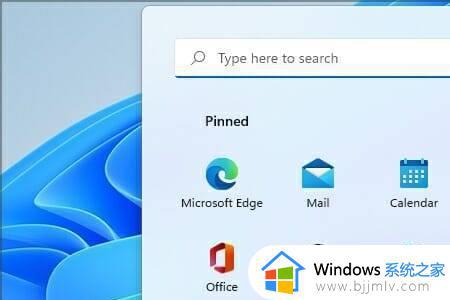
方法一、
1、首先按下键盘上的“Win+i”打开设置窗口,在左边找到并进入“应用”。
2、接着在右侧点击并进入“启动”设置。
3、在启动应用下,将不需要开机自启动的软件给关掉。
方法二、
1、按Ctrl+Shift+Esc键打开任务管理器。
2、切换到启动标签,一样也可以禁用自启动项。点击程序名选择禁用即可。
关于win11开机浏览器自动打开网页怎么禁止的详细内容就给大家介绍到这里了,遇到这样情况的用户们可以按照上面的方法来解决。
win11开机浏览器自动打开网页怎么禁止 win11一开机自动打开浏览器如何解决相关教程
- win11开机自动打开浏览器设置方法 win11开机打开浏览器如何设置
- edge浏览器自动打开网页怎么回事win11 win11edge浏览器不停的打开页面如何修复
- win11自带浏览器打不开网页怎么办 windows11自带浏览器无法打开网页如何处理
- win11自带edge浏览器在哪 win11自带edge浏览器如何打开
- windows11谷歌浏览器打不开网页怎么办 win11谷歌浏览器无法打开网页如何解决
- win11谷歌浏览器打不开网页怎么办 win11谷歌浏览器无法打开网页解决方法
- win11浏览器打不开网页但能上网为什么 win11电脑有网但浏览器打不开网页如何处理
- win11打不开浏览器怎么办 win11无法启动浏览器解决方法
- win11浏览器edge打开建行网银老是自动关闭怎么解决
- win11怎么用ie浏览器打开网页 win11的ie浏览器在哪里
- win11恢复出厂设置的教程 怎么把电脑恢复出厂设置win11
- win11控制面板打开方法 win11控制面板在哪里打开
- win11开机无法登录到你的账户怎么办 win11开机无法登录账号修复方案
- win11开机怎么跳过联网设置 如何跳过win11开机联网步骤
- 怎么把win11右键改成win10 win11右键菜单改回win10的步骤
- 怎么把win11任务栏变透明 win11系统底部任务栏透明设置方法
热门推荐
win11系统教程推荐
- 1 怎么把win11任务栏变透明 win11系统底部任务栏透明设置方法
- 2 win11开机时间不准怎么办 win11开机时间总是不对如何解决
- 3 windows 11如何关机 win11关机教程
- 4 win11更换字体样式设置方法 win11怎么更改字体样式
- 5 win11服务器管理器怎么打开 win11如何打开服务器管理器
- 6 0x00000040共享打印机win11怎么办 win11共享打印机错误0x00000040如何处理
- 7 win11桌面假死鼠标能动怎么办 win11桌面假死无响应鼠标能动怎么解决
- 8 win11录屏按钮是灰色的怎么办 win11录屏功能开始录制灰色解决方法
- 9 华硕电脑怎么分盘win11 win11华硕电脑分盘教程
- 10 win11开机任务栏卡死怎么办 win11开机任务栏卡住处理方法
win11系统推荐
- 1 番茄花园ghost win11 64位标准专业版下载v2024.07
- 2 深度技术ghost win11 64位中文免激活版下载v2024.06
- 3 深度技术ghost win11 64位稳定专业版下载v2024.06
- 4 番茄花园ghost win11 64位正式免激活版下载v2024.05
- 5 技术员联盟ghost win11 64位中文正式版下载v2024.05
- 6 系统之家ghost win11 64位最新家庭版下载v2024.04
- 7 ghost windows11 64位专业版原版下载v2024.04
- 8 惠普笔记本电脑ghost win11 64位专业永久激活版下载v2024.04
- 9 技术员联盟ghost win11 64位官方纯净版下载v2024.03
- 10 萝卜家园ghost win11 64位官方正式版下载v2024.03